CNC3000用户手册.docx
《CNC3000用户手册.docx》由会员分享,可在线阅读,更多相关《CNC3000用户手册.docx(42页珍藏版)》请在冰豆网上搜索。
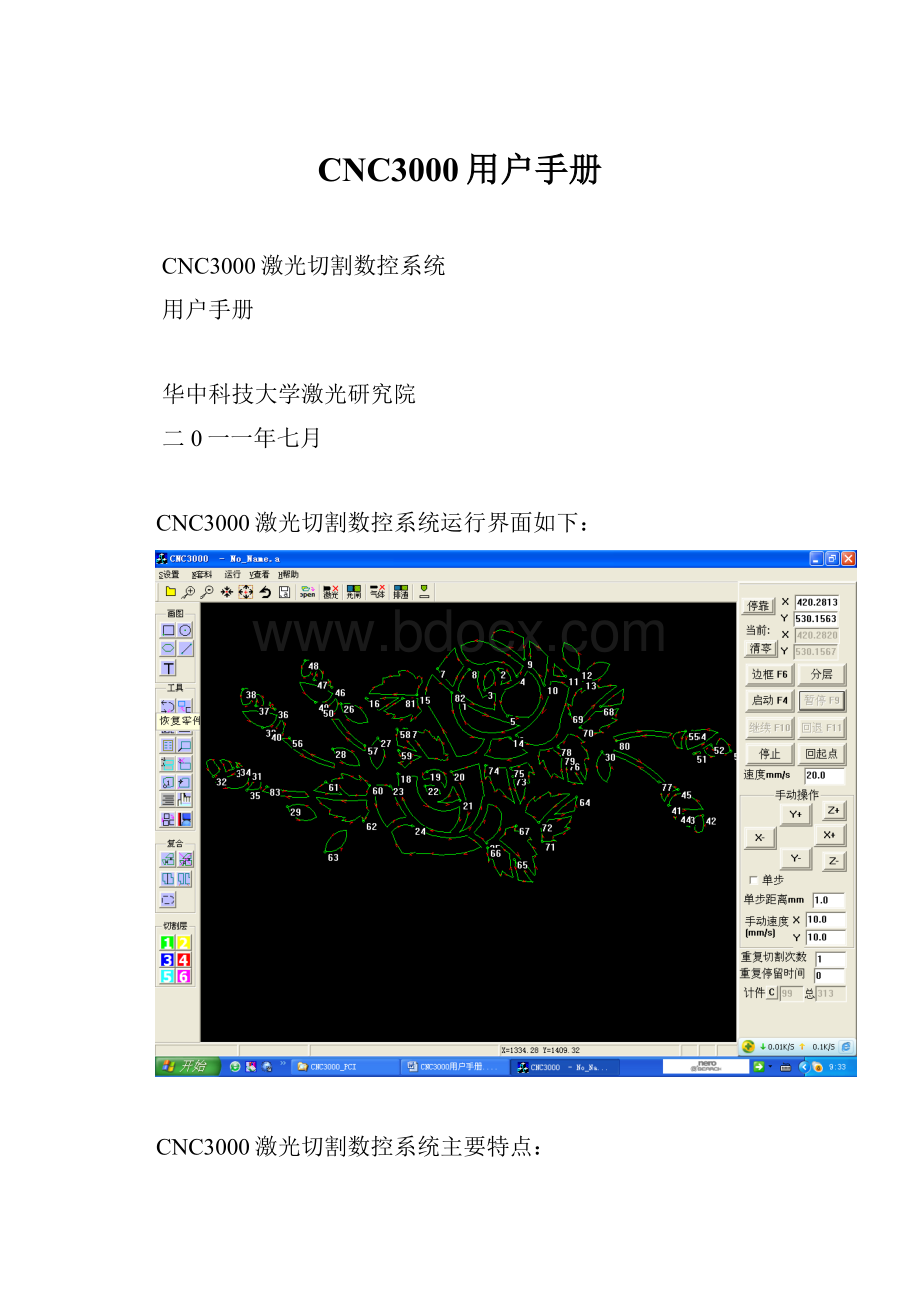
CNC3000用户手册
CNC3000激光切割数控系统
用户手册
华中科技大学激光研究院
二0一一年七月
CNC3000激光切割数控系统运行界面如下:
CNC3000激光切割数控系统主要特点:
在CNC2000基础上开发的CNC3000激光切割数控系统集成和优化了原CNC2000和StarCAM两套软件,简化为一个操作界面,并增加了部分功能。
系统主要针对2维平面切割。
原数控卡在CNC2000和CNC3000软件下都能运行。
可同时向用户配两套软件,当机器用于平板切割时CNC3000更方便。
当用于3轴以上焊接时,CNC2000具有4轴联动功能,能满足多轴联动功能。
1定位更加方便:
不管工作台停在任何位置,按回起点按钮“O”,工作台可由任意位置返回加工起点。
输入加工起点坐标,按回起点按钮“O”,工作台可由任意位置移动到新设置加工起点。
2可分层切割。
3自动对所有轮廓进行光斑半径补偿。
(自动判断内轮廓和外轮廓)
4自动对所有轮廓加导入/导出线。
(自动判断内轮廓和外轮廓)
CNC3000激光切割数控系统基于Windows操作系统,可在Win95/Win98/Win2000/WinNT/XP等任意Windows系统下运行。
该系统具有绘图、切割工艺设置、AutoCAD/bmp/plt等图形文件转换、数控切割等功能。
主要功能与操作
1功能键
1、特殊功能键
F3:
显示/关闭过渡线(即G00空行程轨迹线)。
F4:
空走轨迹。
F5:
显示/关闭网格。
F7:
显示/关闭切割方向。
F8:
显示/关闭零件加工顺序号。
每个零件都有一个顺序号,表示零件加工的先后顺序。
F9:
更新画面。
F11:
激光、光闸开/关。
F12:
撤消上一次操作。
Esc键:
退出操作命令。
Tab:
进入参数设置对话框后,用于代替鼠标左键选参数输入项。
[:
工件顺时针旋转(移动图形时有效,角度值在移动图形时由对话框输入如下)。
]:
工件逆时针旋转(移动图形时有效,角度值在移动图形时由对话框输入)。
↑:
工件向上移动一个步长(移动图形时有效,步长在移动图形时由对话框输入)。
↓:
工件向下移动一个步长(同上)。
←:
工件向左移动一个步长(同上)。
→:
工件向右移动一个步长(同上)。
回车键:
输入坐标值(绝对或增量坐标),输入对话框如下。
Del键:
删除所选图形。
鼠标左键:
捕捉节点(线段段点、圆心、几何定义点)、选取线段、选取图形。
鼠标右键:
选择光标位置点。
2、快捷功能
a、当“移动图形”,删除图形”,用鼠标左键选中“图形”:
用鼠标左键点图形起点位置时选中“图形”,选中“图形”后,按“Delete”键删除“图形”,移动图形:
。
将鼠标放置所选中图形中心X上,按下鼠标左键可以任意拖动图形。
还可以按↑,↓,←,→箭头移动图形。
b、框选功能:
按下鼠标左键不松,移动鼠标则可框选零件,只要该零件的“起点”在框内,则零件选中,框选后,框内的所有零件自动合并为一个零件,可整体移动或删除。
【注意:
如果想框选图形中的一些“轮廓”(轮廓没有零件号),请先用“恢复”命令,将轮廓恢复为独立的零件。
】
c、滚轮缩放:
推动鼠标滚轮,软件会以光标所在点为缩放中心,对图形进行缩放。
可以让我们更方便地观察、修改图形。
d、当没有操作命令时,点鼠标右键,图纸拖动到以鼠标右键为中心的位置。
(当有操作命令时,按ESC键释放命令。
)
2文件管理菜单
打开文件:
1.打开*.a文件:
*.a文件格式为本软件定义和使用的一种文件格式。
2.打开*.dxf文件:
将由AutoCAD生成的dxf格式文件转换为*.a文件。
3.打开*.plt文件:
将由CorelDRAW生成的plt格式文件转换为*.a文件。
4.打开*.bmp文件:
将bmp格式文件转换为*.a文件。
【具有Spline3次样条插补功能,可直接加工AutoCAD,coreldraw中用样条画的曲线。
】
保存文件:
1.保存*.a文件。
退出系统。
3图形功能
图标功能分别为画:
矩形、圆/椭圆
多边形、直线
字符
优化、恢复零件
排序、半径补偿
引入/引出参数设置、任意加引入
自动引入/引出、删去引入/引出
改变起点、切割仿真
图形居中、框选零件
零件变换(移动、复制、缩放等)、对齐零件
桥切、删除桥切、
共边切、删除共边切
连切
切割层选择
选命令:
左键单击图标(或菜单)。
退出:
Esc退出命令。
坐标定位:
画图时可以按鼠标左键捕捉关键点(起点、终点、转折点、由几何画图画的点),或按鼠标右键选取光标所在位置点,也可按回车键后,输入坐标值(绝对坐标或增量坐标)确定具体的点。
画图功能:
矩形工件:
点击图标时弹出以下对话框。
由对话框输入长和宽;起点:
按回车键后在对话框中输入起点坐标,或按鼠标右键选光标所在位置为起点,或按鼠标左键捕捉关键点做起点,Esc退出命令。
圆:
点击图标时弹出以下对话框
对话框默认为画圆,半径输入方式,也可选择直径输入方式;选择画椭圆时,在对话框中输入长、短半轴值。
圆心:
可按回车键后输入圆心坐标,或按鼠标右键选光标所在位置为圆心,或按鼠标左键捕捉关键点做圆心,Esc退出命令。
多边形工件:
点击图标时弹出以下对话框。
由对话框输入边数和外接圆半径;起点:
按回车键后输入起点坐标,或按鼠标右键选光标位置为起点,或按鼠标左键捕捉关键点做起点,Esc退出命令。
直线:
用左健捕捉起点位置。
直线终点位置:
按回车键后输入坐标值,或右键选光标所在位置点,左键捕捉几何定义点或关键点。
Esc退出命令。
切割字符
当点此功能后出现以下对话框
在对话框中输入要加工字符的内容,然后选择字体,输入字体高、字体间等。
还可选择是否为单线字体。
单线字体:
请将“单线字体”目录下的TXT.SHX和GBCBIG.SHX考到C:
\ProgramFiles下。
选“单线字体”。
3.2零件编辑功能
优化
功能:
合并小于某一间距的断点,统一切割方向。
对话框中,输入0,然后点某个零件,可以对单个零件反向。
输入1,则连接断点,并统一所有零件切割方向,连接断点的断开长度在对话框中设置。
恢复图形
将由多个轮廓组合的零件恢复为许多单轮廓零件。
如由
结合形成的组合图形,或
桥切、
共边切形成的组合图形(删除桥切、共边切后),恢复成单个图形。
由AutoCAD或CorelDraw导入的DXF文件图形,导入后要先恢复零件,才能排序。
图形重排序(手工排序和自动排序)。
用左键分别选取需要重排序的第一个零件和最后一个零件,则需要排序的图形全部变成白色,且图形序号全变为*。
再按切割顺序依次用左键选取图形进行重排序。
重排序时可以边移动,边放大。
(移动:
点鼠标右键;放大:
鼠标滚轮)
当需要重排序的图形较多时,可以用鼠标右键移动板材位置,用键盘上的上、下箭头选择图形,按Enter键确认。
若图形中有不封闭图形或重叠线段时,不封闭图形的最后一段或重叠线段均为红色显示。
(注*:
选取需要重排序的图形时,第一个图形序号必须小于所选最后一个图形序号。
)
自动排序。
可按X、Y方向蛇形排序,或按X、Y方向锯齿形排序。
半径补偿。
选择命令后弹出以下对话框。
按对话框输入需要补偿的半径值,确认后,自动将内轮廓缩小,将外轮廓进行放大。
对不封闭的轮廓不进行缩放。
(注*:
软件会自动处理图形中小于光斑半径的小线段,避免了变形。
如果要查看补偿效果,补偿后,再打开原来的“.a图形文件”,两个图形重叠在一起,查看两个图形之间的间隙是否均匀即可。
)
设置导入参数。
可设置:
缺省导入方式(共6种):
直线、圆弧、带奶嘴直线、带奶嘴圆弧、功率(激光控制)下降直线、功率下降圆弧。
直线导入参数:
导入方式为直线时有效,包括:
导入直线长度、角度;导出直线长度、角度。
圆弧导入参数:
导入方式为圆弧时有效,包括:
弧长(导入弧长=导出弧长);导入弧半径和角度;导出弧半径和角度。
其它参数:
奶嘴底宽与锥角(带奶嘴直线导入方式时有效);功率下降长度(功率下降直线、功率下降圆弧控制方式下有效)。
加导入。
左键可以选工件线段上的任意点作为导入终点,然后用左键选取导入起点。
加导入时可以边移动,边放大。
移动:
点鼠标右键;放大:
鼠标滚轮
自动引入
自动将所有图形加引线。
内轮廓从孔内引入,外轮廓从零件外引入,当外引,内引选1时则反过来加(用于只画了孔,没有画外轮廓的情况)。
删去引入/引出
改变切割起点
加了引线后还可以改变起点,引线跟起点着一起移动。
切割轨迹仿真。
左键选仿真切割起点;按右键可加快仿真速度;Esc退出命令。
居中
将所选中的图形移动到板材中心。
如:
将两个图形分别居中,可以保证两个图形同心。
框选零件
当需要选取零件不多时,按Shift键很方便,但当需要选取很多零件时,用框选更加方便,选左边图标“套料功能”的第一个图标,按住左键拖动框选零件。
当选取或框选零件后,将鼠标放在零件中心X位置,按住鼠标左键可以任意移动零件位置。
零件变换:
移动,旋转,缩放,改变尺寸等
零件选取:
直接按左键选取零件,当需要选取几个零件时,按左键选取零件时,同时按下Shift键。
删除零件:
选取零件后,按Delete键。
移动与复制零件:
选取零件后,选左边图标“套料功能”的第二个图标,弹出以上对话框,选第一项
移动与复制零件。
对话框中会显示图形的绝对坐标位置,输入绝对坐标位置,选“应用”,则移动零件到指定位置,选“应用于复制零件”,则复制一个零件,并将其移动到指定位置。
如果选“相对坐标”,则每按一次“应用”,零件相对于原来位置移动设置距离。
旋转与复制零件:
选取零件后,选左边图标“套料功能”的第二个图标,第二项
为旋转与复制零件。
输入旋转角度,选“应用”,则旋转该零件,选“应用于复制零件”,则复制一个零件,并旋转复制零件。
缩放,镜像与复制零件:
选取零件后,选左边图标“套料功能”的第二个图标,第三项
为缩放,镜像与复制零件。
输入缩放比例,选“应用”,则缩放该零件,选“应用于复制零件”,则复制一个零件,并缩放复制零件。
(当打开右上角的锁时,X,Y方向可以单独缩放)。
改变零件尺寸与复制零件:
X尺寸由80改为120后
选取零件后,选左边图标“套料功能”的第二个图标,第三项
为改变零件尺寸与复制零件。
对话框显示零件的X,Y尺寸,输入新尺寸,选“应用”,则改变该零件尺寸,选“应用于复制零件”,则复制一个零件,并改变复制零件的尺寸。
对齐零件
对齐到中心后
可对齐到上,下,左,右,中心线,中心等。
3.4复合功能
桥切
由对话框输入桥宽、限制离角最近距离值、是否用最短桥连接等参数。
左键分别点取桥连接的两条边。
共边切。
左键选第一条边;左键选第二条边;按上对话框输入切缝宽。
注:
外轮廓共边切割时要求轮廓全为顺时针方向。
删除共边切。
删除公共边后,可用
分离图形;或由
恢复成单个图形,再将距离移大一些。
连切
当切割薄板,或切字时,因为薄板很容易变形,通常需要将零件留一点点连在母板上不切下来,每条线段终点都可保留一段连在母板上,线段长度和导入角由下述对话框设置。
可以选择单个零件,也可以选择全部加连切。
切割层选择:
分别选择1,2,3,4,5,6层。
先选择零件,当选切割层后,该零件的颜色自动改变为所选层的颜色。
运行程序时,只切割当前所选择的层。
切割层设置按“分层按钮”设置。
分层:
按“分层按钮”后,弹出对话框:
可以设置各层按不同的速度切割,也可以不输出(不切割)某些层。
选中某层,按下左键,上下拖动位置,可以对零件进行排序(零件号表示切割顺序号)。
4运动控制
停靠点:
将原来的“起点”改为自动找停靠点:
所有要切割零件的左上,上,右上,中心等共9个点。
软件自动在图形的上、下、左、右、左下、左上、右上、右下等共8个位置上画一个红色的标志小圆,此时可以捕捉这些点作为割炬起点位置。
(软件中默认终点位置和起点位置重合。
)
界面右边为运动控制与状态显示。
起点X,Y可由用户输入。
当前位置X,Y记录和指示工作台的当前位置,当关闭程序或关闭计算机后,起点X,Y和当前位置X,Y都会被保存下来,下次打开程序后读入。
按“手动操作中心[O]回起点”,工作台可从任意位置回到起点。
清零:
按“清零”后,将当前位置自动设置为“起点”(停靠点)位置。
边框校验:
当按“边框校验”时,工作台绕边框空走一周(不出激光),以便校验全部零件是否在切割范围内。
切割层设置按“分层按钮”设置。
分层:
按“分层按钮”后,弹出对话框:
可以设置各层按不同的速度切割,也可以不输出(不切割)某些层。
选中某层,按下左键,上下拖动位置,可以对零件进行排序(零件号表示切割顺序号)。
切割、暂停、继续、回退:
按“切割”按钮,切割当前所选择的层。
当加工过程中需要暂停时,按“暂停按钮”,工作台减速暂停,“暂停”后可以手动操作,暂停后按“继续按钮”时,继续加工;按“回退按钮”时回退一段直线或圆弧;再按“回退按钮”时,再回退一段直线或圆弧。
再按“继续按钮”时,继续加工。
【“暂停”、“回退”、“继续”加入了互锁,以免发生错误。
】
切割完成后32输出完成信号,用于自动线生产,开始切割时断开。
手动操作:
有单步和连续两种方式。
分别按X+、X-、Y+、Y-时,工作台往X+,X-,Y+,Y-方向移动,再按一次,停止移动。
按“0”时,工作台返回起点。
单步距离和手动速度可以设置,默认值在参数设置中设置,进入参数设置口令是“3000”。
计件:
计件和计时保存在\Sconfig\times.dat中,计件只对第一层进行计数。
发给用户时可以删去这个文件,因为该文件可自动创建。
文件第二行的数字为每次递增数,默认值为1。
5工具栏
工具栏
分别为开始一张新图、图纸放大、图纸缩小、图纸复原、全屏显示、撤销、保存.a文件、打开(.a文件、转换AutoCAD生成的.dxf文件为CNC3000的.a文件、转换CorelDRAW生成的.plt文件)文件、激光开关、光闸开关、气体开关、排渣、高度跟随。
清除图形,开始画一张新图。
局部放大,选中后,选两对角点,放大所选区域。
缩小,按放大顺序的逆过程,一步一步缩小。
一步缩到最小。
全屏显示,将图形进行全屏显示。
撤销功能
当发现操作错误时,可以向前撤销五步操作。
(注*:
大部分操作增加了5步回退:
包括不小心“删错了线段”、“加错了引入线”、“移错了图形”、“多画了线或图形”等,对于个别操作,如“全部图形加引入”操作,只保存一步,因为保存5步消耗太多资源,所以,操作错误时,要求马上“撤消”。
“删除零件操作”:
用鼠标左键点图形起点(图号数字位置),按“Delete”键后,不是立即删去,而是先弹出对话框,并用“高亮度线”提示要删去的图形,确认无误后再删去图形。
所以“删除零件”也没有加“撤销”。
)
将图形保存为CNC3000所规定的.a文件,以便将来调用。
打开(.a文件、转换AutoCAD生成的.dxf文件为CNC3000的.a文件、转换CorelDRAW生成的.plt等文件)文件。
:
激光开关、光闸开关、气体开关、排渣、高度跟随等手动操作。
6菜单
设置菜单:
主要有数控参数和延时参数设置。
数控参数:
步进当量:
单位0.001mm/脉冲(即:
um/脉冲),由步进电机驱动电源的细分数和滚珠丝杆螺距决定。
例:
细分为10,即步进电机每转为2000个脉冲,丝杆螺距为4mm,则步进当量为2um(4x1000/2000)。
加工速度:
单位mm/s,设置程序自动运动时的默认速度。
当编程时程序中没有给定速度,采用这一速度。
如果程序中给定有加工速度,以给定速度为准。
启动速度:
单位mm/s,设置程序自动运动时的启动初始速度。
由工作台的惯性和步进当量决定:
一般取3~20。
加速度:
即每步加速度,单位Hz,设置程序自动运动时的加速度。
由工作台的惯性和步进当量决定:
一般取2~10左右。
空走速度:
单位mm/s,设置程序自动运动时的最大速度。
由工作台的惯性和步进当量决定:
一般取30~100左右。
回零速度:
单位mm/s,设置工作台回零时得运动速度。
反向间隙补偿:
单位um,分别设置X、Y轴的传动齿轮或丝杆间隙。
手动时运动速度:
单位mm/s,设置手动连续运动方式时的运动速度。
由于手动移动工作台时无自动加减速,所以,该参数不能太大:
一般取5~20。
X、Y轴回零方向:
-1表示负方向回零;1表示负方向回零;0表示该轴不回零。
编程零点偏置(与机械零点距离X、Y):
为了定位方便,回零时可回到机械零位(零位开关处),也可直接回到加工起点。
设置编程零点与机械零点距离X、Y,则直接回到加工起点;当设置为(0,0)时,则回到机械零位。
光闸初始状态:
光闸线圈无电流时光闸挡光或不挡光。
空走时不关激光,有些精密切割,为了不影响光束质量,空走时不关激光,只用光闸挡光。
小线段匀速加工,当切割或焊接由很短的线段组成的图形时,为了提高加工质量,可选用匀速加工。
确认:
设置生效,并保存参数,退出对话框。
极限和零位输入:
低电平有效,即对24V地导通有效。
对地常开:
表示没有碰到极限或零位时对24V地断开,建议采用对地常开方式。
取消:
设置无效,退出对话框。
延时参数设置:
如果不用或不需要延时,请设置为零。
出激光前延时:
程序中有些空行程很短,从上次关激光到下次开激光之间的时间非常短,脉冲激光电源的充电时间不够,因此出激光前需要增加延时。
出激光M07延时:
出激光后,延时,工作台再运动。
在激光切割中,出激光后,要先穿孔,工作台再运动,因此出激光后需要增加延时,时间长短与板材厚度,激光功率等有关。
关激光延时:
在大多数情况下,关激光不需要延时。
但有部分厂家生成的机器采用中间继电器控制开/关激光,由于中间继电器关激光存在延时,因此,需要设置关激光延时。
吹气、开/关光闸采用中间继电器控制,都需要设置延时。
套料菜单:
自动套料:
一、主要名词与术语
1.孔内套料:
将小零件自动排在大零件的孔内,以达到节省材料的目的。
2.余料套料:
在以前剩余的板材或任意形状的板材上套料。
3.局部套料:
将套料限制在板材的某一局部。
4.多割炬套料:
有多个切割头同时平行切割时的自动套料方法。
5.零件间隙:
切完后零件之间的距离(不含刀具半径)。
自动套料时,零件之间预留的距离为零件间隙值和刀具直径之和。
6.刀具半径与刀具补偿半径:
自动套料时设置“刀具半径”是为了排料时在零件之间预留间距;“刀具补偿半径”一般在数控系统中设置。
7.计算精度:
自动套料时零件求交的计算精度,精度越高,自动套料计算速度越慢,缺省值为1.0mm。
该精度值与切割精度无关。
8.套料方式:
ByArea按面积最小,即最节省材料的方式套料;ByPerimeter按切割轨迹最短,即最节省切割时间的方式套料。
9.填充零件:
指可以多切留做备用的零件。
10.填充数量:
除必须切割的零件数量外,多余的加工数量。
11.板材边宽:
板材四周留出的不用于套料的空白边宽。
12.套料角:
板材套料起始角,可选左下角、右下角、左上角、右上角。
13.允许局部边宽套料:
采用局部套料方式时,选中该命令,则允许零件排在所定义局部范围的板材空白边宽上。
14.单步转角:
排料时零件的最小转角。
单步转角越小,排料效果越好,但排料速度越慢。
15.材料延伸方向:
轧制、转曲的板材的颗粒或应力方向,程序自动将零件的材料延伸方向与板材的材料延伸方向调整到一致的位置,以保证零件强度最好。
16.零件类型Cluster:
自动套料时允许输入“由多个零件组成的零件块”(零件有多个外封闭轮廓)。
二、自动套料
自动套料在StarCAM的套料菜单下的第一项。
1自动套料参数设置
1自动套料参数
零件间隙:
切完后零件之间的距离(不含刀具半径)。
计算精度:
自动套料移动图形时的计算精度,精度越高,自动套料计算速度越慢,缺省值为1.0mm。
排料方式:
ByArea:
按面积最小;ByPerimeter:
按切割轨迹最短。
零件之间距离:
D1+D2+C:
刀具直径之和加零件间隙;Max(D1,D2)+C:
最大刀具直径加零件间隙。
轮廓段允许误差:
画图时的最大间隙或重叠误差。
孔内套料:
On:
允许;Off:
禁止。
孔内套料优先:
选中时先将小零件排在孔内;否则,先排外面,后排孔内。
当“孔内套料”为On时,该命令才有效。
快速套料方式:
自动套料的一种快速算法。
在最后一块板上排填充零件:
填充零件是指可以多切备用的常用小零件。
选中该命令,则只在最后一块板上排填充零件。
填充到排料高度为止:
选中该命令,则只在已排料的板材高度内排填充零件。
矩形零件剪切参数设置:
选取“剪床”时,该命令有效。
2板材参数设置
板材表列:
用于显示板材的名称,选中其中的板材后,可修改板材的各种参数。
添加:
对矩形板材,先输入板材名称后,选取添加命令,即可加入板材,自动套料结果将以板材名称后加“_1.a”,“_2.a”等输出。
删除:
删除不要的板材。
板材尺寸估算:
估算板材的大致最大尺寸(长X宽)。
材料:
NO,MS,AL,ZS,SS,GA,CW等材料。
当选NO时,不考虑板材和零件的材料;否则,只有和板材材料相同的零件才能添加,程序自动拒绝不同材料的零件。
厚度:
当选为0时,不考虑板材和零件的厚度;否则,只有和板材厚度相同的零件才能添加,程序自动拒绝与板材不同厚度的零件。
名称:
用于输入矩形板材的名称。
对于非矩形板材,应将板材的形状保存为.a文件格式,直接用添加命令调入板材。
非矩形板材:
选中该命令,长、宽输入选项变灰,只能输入.a文件格式板材。
长、宽:
矩形板材的长与宽。
数量:
用于自动套料的板材张数。
边宽:
板材四周留出的空白边宽。
套料角:
板材套料起始角:
LowerLeft(左下角)LowerRight(右下角)UpperLeft(左上角)UpperRight(右上角)。
多角套料:
None,FlippedCorner(垂直于套料方向的角),InvertedCorner(平行于套料方向的角),FourCorners。
当选None时,程序只根据套料起始角套料;当选中后三项时,程序除根据起始角外,还分别根据其他角的方向套料。
套料方向:
Vertical(Y方向)Horizontal(X方向)。
材料延伸方向:
轧制、转曲的板材的颗粒或应力方向:
Ignore(不考虑)Vertical(Y方向)Horizontal(X方向)。
局部套料:
当选中“采用局部套料”方式时,可输入板材局部套料最小、最大座标X,Y。
则零件只排在该局部范围内。
允许